上传下载文件插件
1. 版本说明
2. 描述
3. 插件介绍
3.1 安装启用
设计器插件安装方法参照插件的安装管理服务器安装插件方法参照服务器上安装插件
3.2 启用该插件后
1)上传至服务器报表填报属性界面,自定义提交中多了上传类型选择,可选择【上传至服务器】,如下图:
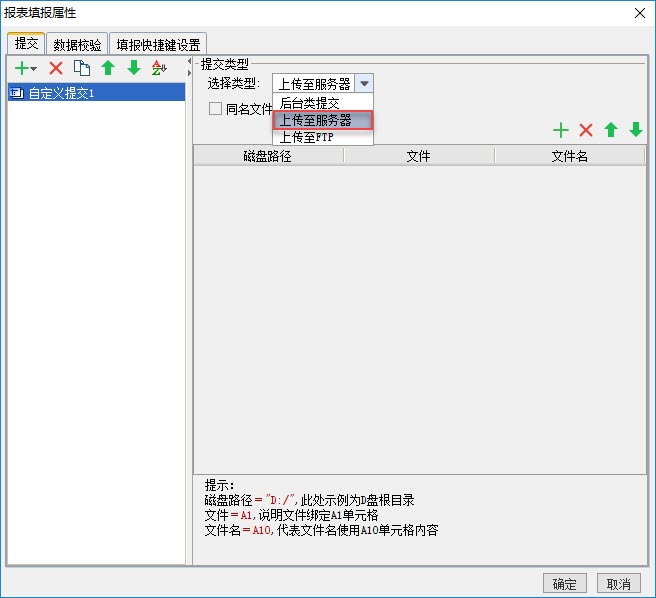
注:参数面板中、表单主体中、cpt单元格控件中的控件事件都同步加了上传至服务器功能
参数面板中和表单主体中的控件事件需选中控件后,添加一个js事件,然后选择文件上传,即可在提交类型中选择上传至服务器,如下图所示:
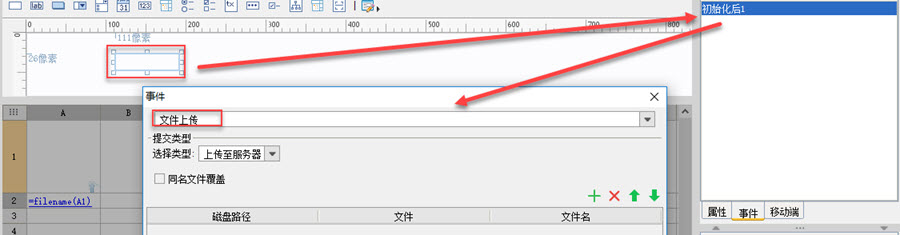
注:同名文件覆盖,默认不勾选,不勾选时,同名文件重命名,勾选后实现同名文件直接覆盖
2)上传至FTP
2)上传至FTP
报表填报属性界面,自定义提交中多了上传类型选择,可选择【上传至FTP】,如下图:
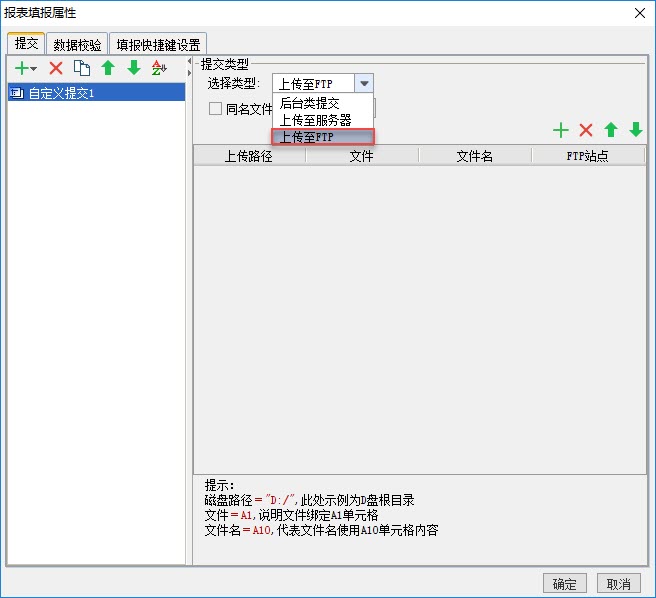
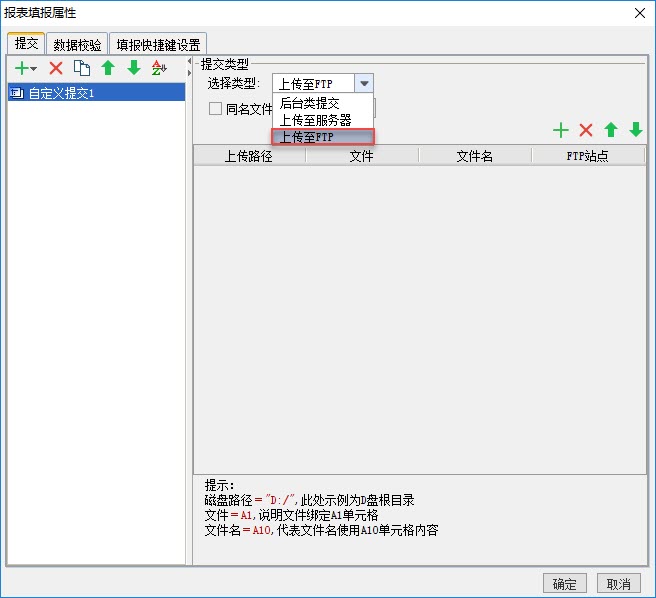
注:参数面板中、表单主体中、cpt单元格控件中的控件事件都同步加了上传至服务器功能
注:同名文件覆盖,默认不勾选,不勾选时,同名文件重命名,勾选后实现同名文件直接覆盖
3)下载
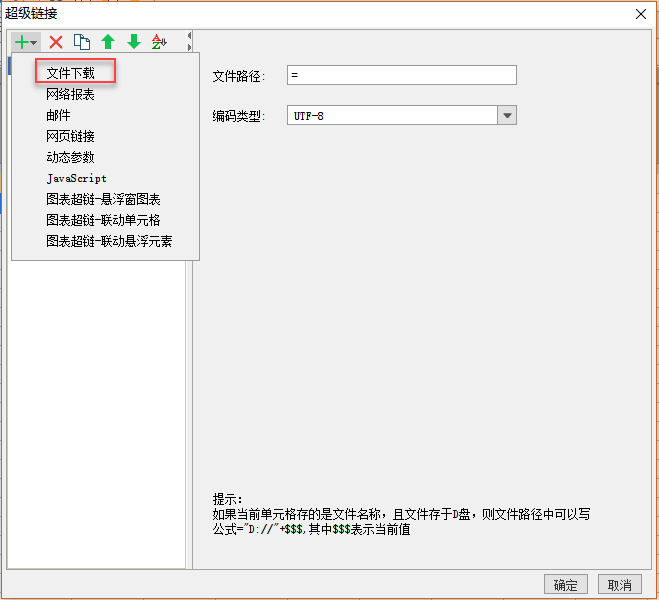
超级链接多出一个选项【文件下载】,如下图:
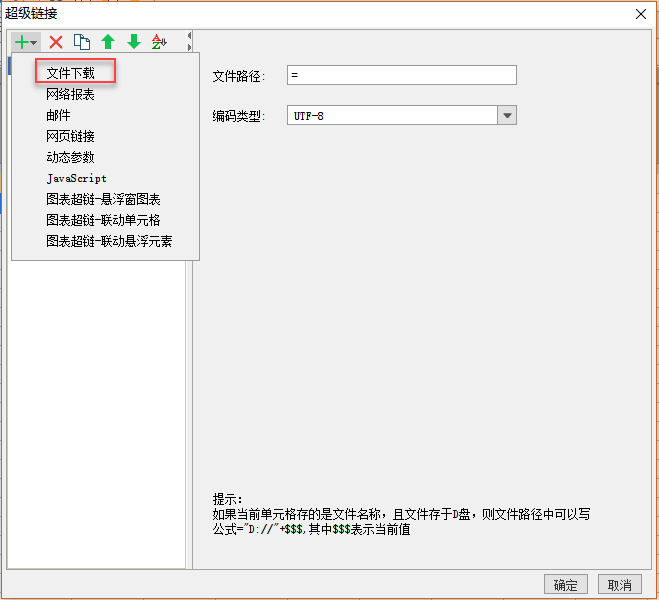
4. 示例
下面由一张模板为例,简单说明一下,如何使用此功能。
4.1 文件上传到服务器
在A1中添加文件控件,A2填写公式filename(A1),表示获取A1单元格上传的文件名,如下图:
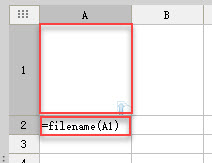
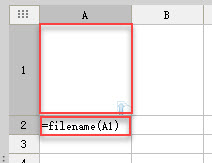
注:使用filename()公式会把文件拓展名加到文件名里,暂时只能手动删除。
点击模板>报表填报属性,添加自定义提交,提交类型选择上传至服务器,添加一条记录。
文件绑定A1单元格,磁盘路径填写="D:/"(此处示例为D盘根目录),文件名绑定filename(A1) ,如下图:

文件绑定A1单元格,磁盘路径填写="D:/"(此处示例为D盘根目录),文件名绑定filename(A1) ,如下图:

注:这里文件名可以直接输入内容,或者使用单元格内容或者函数
填报预览,并上传文件,文件上传成功,且文件名为A1单元格的名字,如下图:
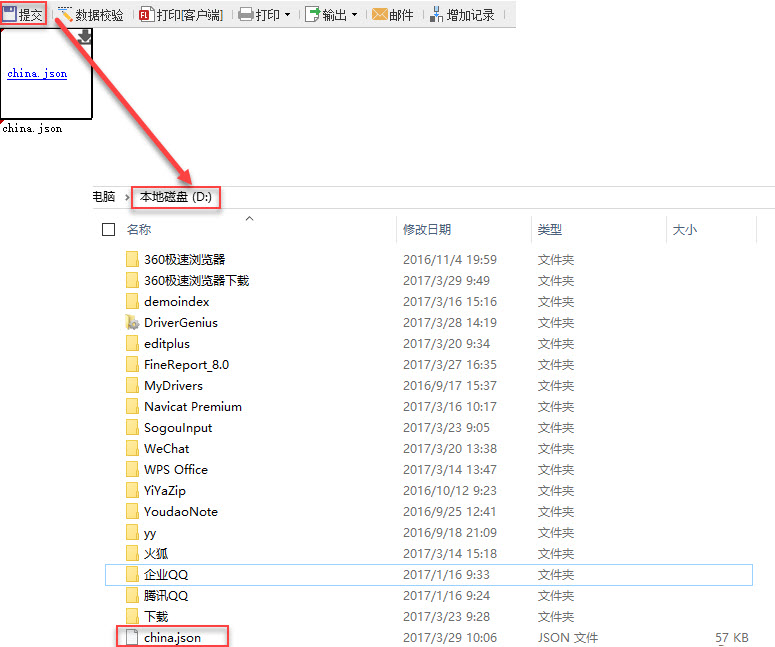
4.2 上传文件到FTP
点击模板>报表填报属性,添加自定义提交,提交类型选择上传至FTP,点击FTP设置,添加一个ftp,填写ftp地址,勾选匿名登录后,不需要输入用户名和密码。磁盘路径不填写,默认在ftp上的根目录,文件绑定A1单元格,文件名绑定filename(A1),如下图:

注:默认显示默认FTP,若没有设置默认FTP则显示最新设置的FTP的详细信息。
填报预览,并上传文件,文件上传成功,且文件名为A2单元格的内容,如下图:
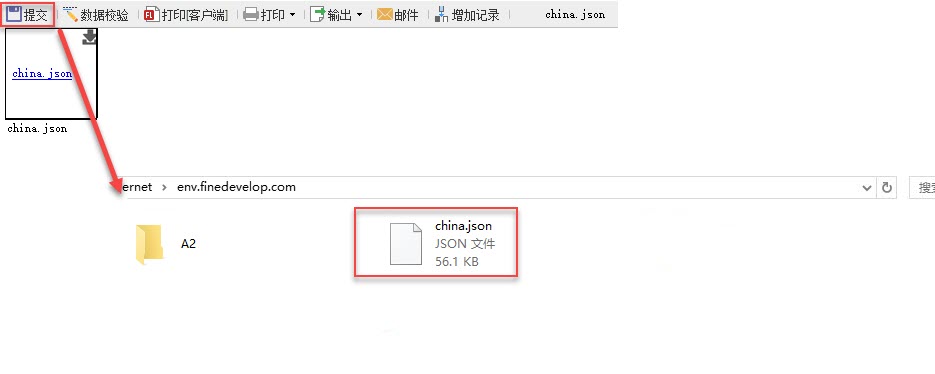
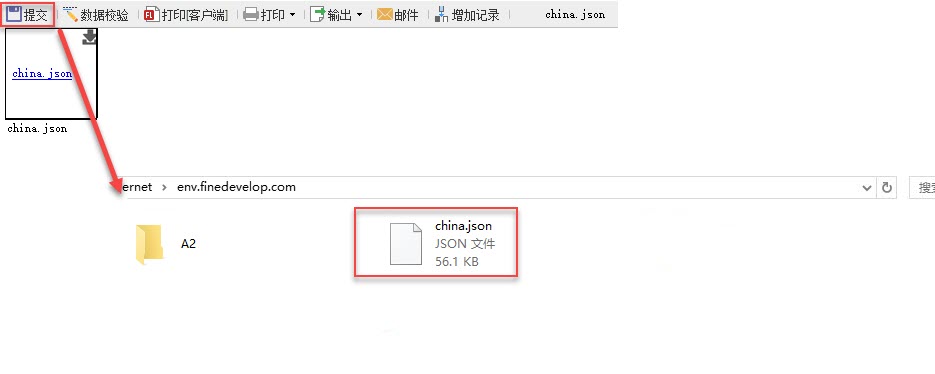
4.3 下载功能
右击修改所在的A2单元格,点击超级链接,增加一个文件下载,具体设置如下图:

根据文件所在的路径和文件名称填写和,如下图:
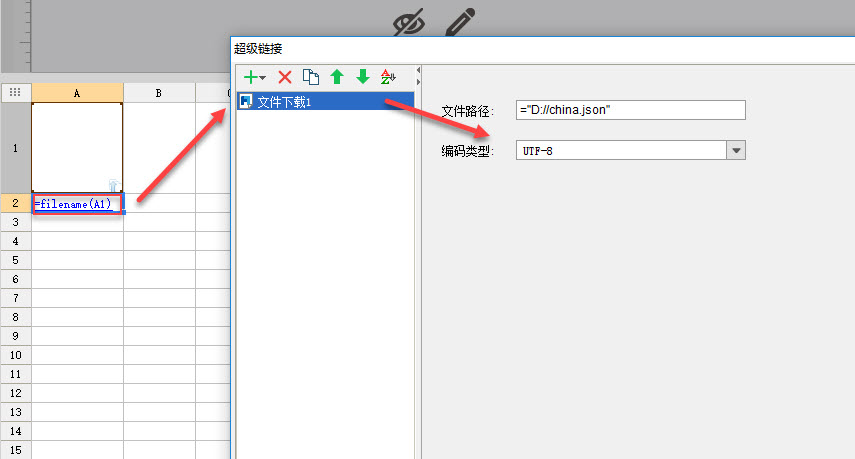
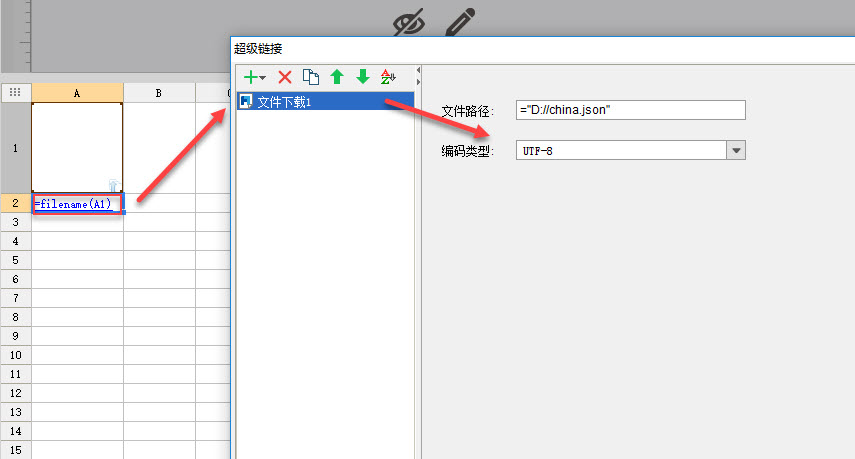
保存模板,点击填报预览,点击下载超链,即可下载文件,如下图:
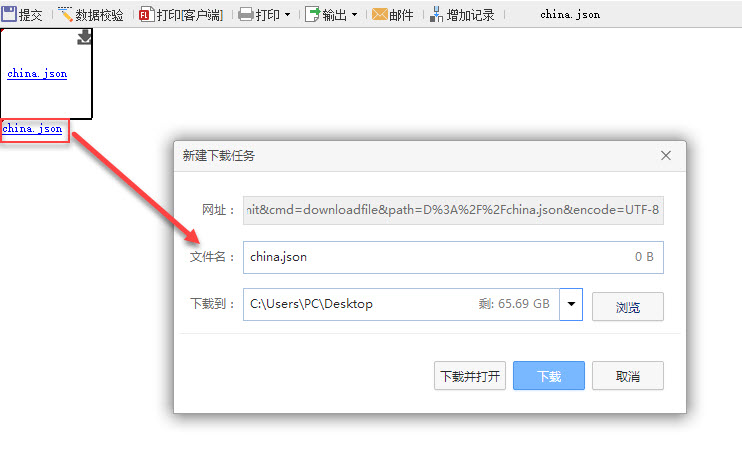
附件列表
主题: 专题总结
标签:
已验证

